

對於影片觀眾或喜歡觀看的人來說,發現您的影片播放效果不佳確實令人惱火和沮喪。許多人都經歷過在自己的電腦上觀看 MP4 影片的困難。 Window 或 Mac 電腦。
如果您有同樣的經歷,我建議您繼續閱讀,因為本文將重點介紹許多方法來 將您的MP4視頻轉換為WMV (Windows 媒體影片格式)。
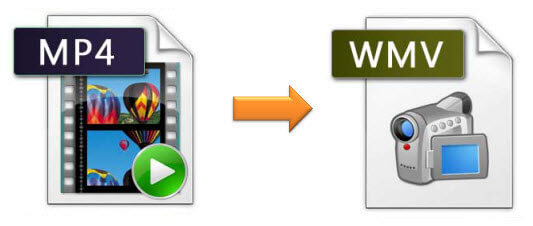
WMV 格式被認為是一種在各種裝置上相容性最好的格式。 Win陶氏電腦。這就是為什麼許多人應該將他們的影片轉換為上述格式。很高興知道如何?讓我們更深入地研究這些手段!
內容指南第1部分:將MP4轉換為WMV的最佳工具第2部分:全部包裝
我知道我們大多數人在視頻甚至音頻轉換方面都遇到問題,我們中的一些人可能正在尋找一種工具,可以用來編輯具有首選效果和格式的視頻,曾經想過如何將視頻合併,剪輯和組合為製作出令人驚嘆的新影片,甚至翻錄自製DVD並將其轉換為選定格式的視頻。
如果您也遇到這種困難, DumpMedia 視頻轉換 絕對是答案! 這是一個具有用戶友好界面的軟件,並提供了執行所需過程的簡單步驟。 上面需要和提及的任何過程,甚至該程序的下載和安裝都可以在幾分鐘之內完成。 您不僅可以使用此工具將MP4轉換為WMV,還可以 將其他格式轉換為MP4,您很棒嗎?
尋找這樣的軟件? 繼續下載此文件並執行 以下視頻轉換步驟.
第 1 步:確保 DumpMedia 視訊轉換器將被下載並安裝在您的 WinMac電腦的dows。
步驟2:啟動程序,然後 點擊“添加文件”按鈕 選擇要轉換的文件。 您也可以將文件直接從該位置拖放到應用程序中。
步驟3:點擊“將所有任務轉換為 ”按鈕選擇所需的格式。
步驟4:完成後,選擇將保存輸出的目標文件夾。
第一步: 點擊“轉換”按鈕 從轉換過程開始。

從許多應用程序中,您將看到網絡,最好的之一就是VideoSolo Video Converter Ultimate。 這個相容 Windows XP/7/8/10 和Mac OS 10.7-10.12,具有內建增強器,可提高任何影片的質量,支援將影片下載到許多裝置(例如蘋果和安卓手機),甚至可以從多個網站(例如Youtube)下載影片、Yahoo 和 Dailymotion,當然也可以將 MP4 影片轉換為以下格式 WMV 浪費你幾分鐘的時間。 此外,該軟件提供了下載後的試用版。
要使用此功能,請按照以下步驟操作。
第1步:確保將VideoSolo Video Converter Ultimate下載到您的個人計算機上。 安裝並運行它。 安裝完成後,程序的主界面將自動顯示在屏幕上。
步驟2:在顯示的屏幕上,點擊“添加文件 位於左上角的“”按鈕可以打開瀏覽器,您可以在其中找到要轉換的MP4文件。 令人驚訝的是您可以一次選擇多個視頻!
第3步:添加所有文件後, 勾選“個人資料”選項 並選擇“一般視頻 ”,然後單擊“ WMV”,將其反映為輸出格式。
步驟4:您可以編輯和 更改設置 只需點擊“”,即可對輸出視頻進行編碼,例如編碼器,分辨率,視頻比特率,幀頻和寬高比設定 “配置文件”欄末尾的“”按鈕。 此步驟是可選的。 如果您願意,可以執行此操作。
第5步:完成設置輸出格式或要更改的任何內容後,現在可以通過以下方式開始視頻轉換 勾選“轉換”按鈕.
通過執行這五個簡單的步驟,您就可以擁有WMV格式的新視頻!

除了擁有VideoSolo Video Converter Ultimate外,這款Wondershare UniConverter還是一款廣泛用於將MP4視頻轉換為WMV的軟件。 與第一個工具相同,這使得轉換為多種格式的速度也比任何其他方式快三十倍。 也可以進行視頻編輯以開發和改進視頻。
是否想找到使用此方法的方法?
步驟1:下載並安裝此Wondershare UniConverter,並確保在安裝時啟動。
第2步:通過勾選“添加文件 “按鈕 在界面的左上角 或將文件從位置拖到程序中。
步驟3:單擊下拉列表以查看輸出格式的選擇。 確保 單擊WMV格式.
步驟4:最後,按一下[轉 ”按鈕可將文件從MP4轉換為WMV。
為了能夠查看所有已轉換的視頻文件,您可以將鼠標懸停在“已轉換”選項卡上,以獲取並查看已轉換文件的列表。
![]()
如果您是一個預算緊張且不願意做某事的人如果可以購買並安裝上述兩個程序,則可以檢查此Wondershare Free Video Converter。 這是一個免費的MP4到WMV轉換器,可以轉換為多種格式。 這以及其他規範,包括從YouTube下載視頻,裁剪,修剪等視頻編輯功能等等。.
要使用,請確保在下面檢查。
步驟1:在您的個人計算機上啟動Video Converter軟件。
第2步:點擊“添加MP4文件”添加文件 ”按鈕,您將在“轉換”標籤下看到該按鈕。 這將使您瀏覽 文件夾位置 並選擇要轉換的視頻。 當然,您也可以將文件從該位置拖動到程序的界面。
第一步: 點擊下拉列表 並選擇WMV作為輸出格式。
第4步:您還需要通過轉至“導出目錄 “圖標。
第5步:在“轉 按鈕開始整個過程。
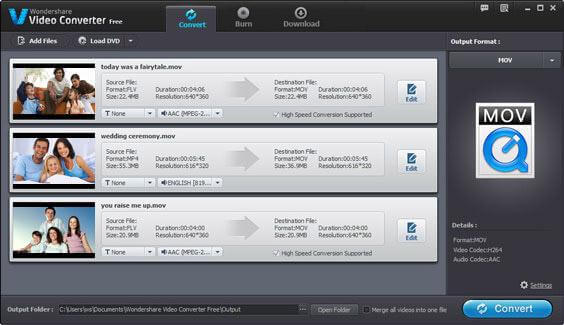
如果您是一個喜歡尋找在線轉換器的人,而突然遇到了這些問題,則可以嘗試此在線UniConverter(最初為Media.io)。 由於大多數在線轉換工具都對文件大小有所限制,因此許多工具仍在尋找其他方法-可以轉換100MB以上文件的工具。
這與兩者兼容 Windows 和 Mac 電腦。 唯一的缺點是一次最多只能上傳兩個。 因為這個是免費的,所以還不錯吧?
請看以下步驟。
步驟1:在計算機的瀏覽器中打開此Online UniConverter。 打開後,請確保點擊“拖放或點擊以添加文件 ”按鈕可以瀏覽和檢查驅動器上的所有MP4文件。
第2步:查看“將所有文件轉換為 ”選項,然後從列表中選擇WMV作為所需的輸出格式。
第一步: 勾選“轉換”按鈕 開始將MP4視頻在線轉換為WMV。
僅需這三個簡單步驟,您現在就可以轉換視頻了!
如果您對上述方法不滿意,我們建議將MP4視頻轉換為WMV的另一種方法是使用VLC Media Player。 您想了解更多嗎? 檢查下面。
步驟1:在個人計算機上打開VLC媒體播放器。
第2步:從屏幕上,確保打開“媒體”選項卡上將顯示的下拉菜單。
步驟3:從中選擇“轉換/保存 “ 選項。
步驟4:您將被帶到一個新的Open Media彈出窗口。 來自 ”文件 ”標籤上,您必須點擊“添加到瀏覽”按鈕 添加要轉換的MP4視頻。
步驟5:點擊 轉換/保存按鈕 在右下角。
步驟6:單擊後,您將看到一個新的“轉換”窗口。 轉到“設置”,然後選擇WMV作為輸出格式 從配置文件下拉菜單中。 在“目標”下,選擇要保存轉換後的視頻的位置。
步驟7:最後, 點擊開始 進行將MP4轉換為WMV的過程。
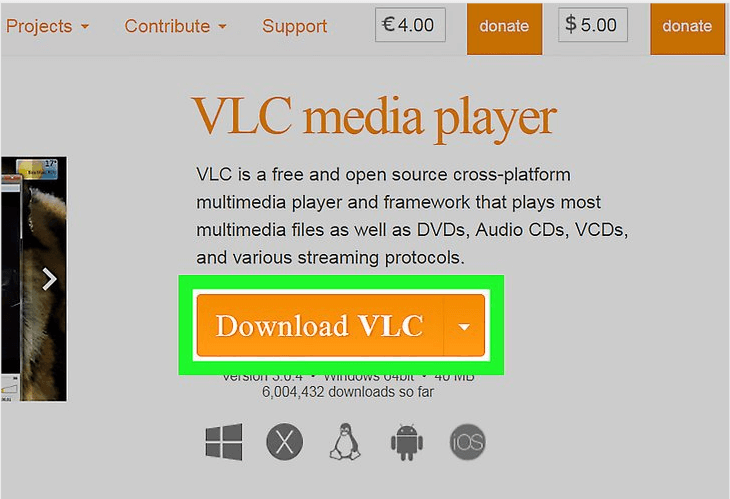
上面提到的只是將MP4轉換為WMV視頻的許多方法中的一些。 對於討論和突出顯示的軟件程序,如果在執行過程中發現任何困難,可以尋求支持團隊。
所有這些都能夠製作出令人驚嘆的高質量轉換視頻,滿足您的需求!
